
जैसा कि आप सभी जानते हैं, हमारा लक्ष्य विडियो एडिटिंग से जुडी समस्याओं के समाधान के लिए एक शक्तिशाली NAS सलूशन है. और इसे सही प्रकार से करने के लिए हमने QNAP’s TVS-x71 रेंज के QNAP TVS-471 टर्बो vNAS और इसकी क्षमताओं के बारे में जिक्र कर लिया है. इस सिस्टम की सेटिंग करने के बाद, हमने देखा है कि जितना हम इससे सोचा रहे थे यह उससे कहीं ज्यादा बढ़िया तरह से कम करता है. इसके फीचर इतने दमदार और प्रभावी हैं कि यह विडियो एडिटर्स, होम यूजर्स और SMB जैसों के लिए सबसे जरुरी है. सबसे पहले हम शुरू करते हैं इस बात से कि यह विडियो एडिटिंग के लिए सही स्टोरेज है या नहीं. और साथ ही हम इसके बारे में भी बात करेंगे कि इसके माध्यम से आपकी विडियो एडिटिंग से जुड़ी जरूरतें किस तरह पूरी होती है. आप इसके बारे में यहाँ पढ़ सकते हैं. लेकिन हमारा मुख्य आकर्षण हमारे दूसरे लेख पर ही रहेगा, जो QNAP TVS-471 के बारे में है, जो इस सिस्टम के स्पेसिफिकेशन और फीचर्स के बारे में विस्तार से उल्लेख करता है. हम इसके साथ ही इस बात पर भी ध्यान देंगे कि यह आपकी विडियो एडिटिंग की जरूरतों को किस प्रकार पूरा करता है. इसके साथ ही आप इसकी साइड-बाय-साइड परफॉरमेंस की तुलना भी देखेंगे. कि कैसे यह लोकल पीसी से बढ़िया कम करता है. यहाँ आप इसे पूरी तरह से पढ़ सकते हैं. और इस बार हम आपको इसके फुल इंस्टालेशन के बारे में बतायेंगे, इसके साथ ही इसके सेटअप के बारे में भी चर्चा करेंगे.
QNAP TVS-471 की अनबॉक्सिंग:
इसे सेटिंग अप करने के लिए दिशा-निर्देश:
चीज़ें जो इसके लिए जरुरी हैं:
एक नए NAS सलूशन को चुनना और उसे सेटिंगअप करना बहुत जरुरी है, आप इसे अपने घर और ऑफिस की जरूरतों को पूरा करने के लिए इस्तेमाल कर सकते हैं. और इसके लिए आपको कुछ चीजों की जरूरत होगी. जो भी आपको चाहिए, यहाँ कुछ जरुरी चीजें हैं जिन्हें आपको इस NAS सलूशन को सेटअप करने से पहले आपके पास हैं यह सुनिश्चित कर लेना चाहिए. वो चीज़ें इस प्रकार हैं:

एक अच्छा नेटवर्क: यह कहना शायद जरुरी नहीं है और यह बताना भी कि एक इस डिवाइस को अच्छी प्रकार से सेटअप करने के लिए आपको एक बढ़िया और सही प्रकार से चलने वाले नेटवर्क की जरुरत है. आपको यह भी देख लेना चाहिए की आपकी जरूरतों के हिसाब से अपने एक बढ़िया और अच्छे नेटवर्क के लिए निवेश
किया है. इसके लिए आपको एक बढ़िया इंटरनेट कनेक्शन की जरुरत है, जैसे एक अडाप्टर (जिसमे नेटवर्क इंटरफ़ेस कार्ड, हब्स और स्विचेस हों), जो एक्सेस पॉइंट का कम करें या राऊटर्स का (वायर्ड या वायरलेस), मॉडेम (आपके ISP पर निर्भर), कनेक्टिविटी केबल्स (ईथरनेट केबल, फ़ोन-लाइन केबल आदि. इसकी क्वांटिटी आपके वायर्ड क्लाइंट्स आदि पर निर्भर करता है).
क्लाइंट्स: अगर अप एक हाई-एंड NAS जैसे QNAP TVS-471 को सेटअप कर रहे हैं, आपको सही मायने में एक या उससे ज्यादा चलने वाले पीसी की जरुरत है, या लैपटॉप जो इस नेटवर्क से कनेक्ट हो सके, और आप NAS की क्षमता को अच्छी तरह से एक्सेस कर सकें. और अगर आप VS-471 को सेलेक्ट करते हैं, अपनी विडियो एडिटिंग की जरूरतों को पूरा करने के लिए, तो आपको एक शक्तिशाली मल्टी-कोर पीसी या मैक जरुरी है, जो इस काम के लिए सबसे बढ़िया है. इसके माध्यम से आपका कम भी बड़ी आसानी से और बिना किसी रुकावट के हो जाएगा. तो अगर आपके पास अभी तक एक अच्छा विडियो एडिटिंग सेटअप नहीं है लेकिन उसके लिए बजट है, तो आपको इस TVS-471 NAS बढ़िया सेटअप को लेना चाहिए हम भी आपको इसे लेने की बात कह रहे हैं. इसके माध्यम से आपको एक बढ़िया विडियो एडिटिंग सलूशन मिलेगा.

सेफगार्ड्स: डाटा से सम्बंधित स्टोरेज के साथ,यह एक ऐसा मैनेजमेंट है NAS के माध्यम से आपको आपकी सुरक्षा से जुडी कोई समस्या नहीं आती है. इसे अप फिजिकल और डिजिटल दोनों बना सकते है. एक फिजिकल थ्रेट, से ज्यादा अच्छा उसे सुरक्षित करना अच्छा है, इसीलिए आपको एक अच्छे समाधान की जरूरत है. जैसे सर्ग प्रोटेक्टर्स के साथ पॉवर इनवर्टर्स. अचानक से बिजली जाने से भी आपके स्टोरेज सलूशन ख़राब हो सकता है. और आपका सभी डाटा करप्ट हो सकता है. और डिजिटल थ्रेट के लिए, आप सभी नेटवर्क सिक्यूरिटी के महत्त्व को जानते हैं, जिन्हें कुछ सेफगार्ड्स जैसे फायरवाल्स, एंटीवायरस सिस्टम, इंट्रूशन-डिटेक्शन सिस्टम, नेटवर्क स्निफ़र्स और स्कैनर आदि बहुत जरुरी हैं.
NAS के लिए ड्राइव्स: बहुत से NAS सलूशन्स जैसे QNAP TVS-471 स्टोरेज ड्राइव्स के साथ नहीं आते हैं. जैसे हम सभी जानते हैं कि विभिन्न स्टोरेज जरूरतें NAS सलूशन पर निर्भर करता है.कुछ साधारण हार्ड ड्राइव्स के साथ जाते हैं, कुछ NAS से जुड़े ड्राइव्स के साथ जाते हैं और कुछ SSD को चुनते हैं. यही कारण है कि, जब आप अपनी पसंद के NAS system को चुनते हैं, TVS-471 को अगर देंखें, तो आपको एक नया ड्राइव इस बात को ध्यान में रखकर खरीदना चाहिए कि आप NAS के लिए क्या चाहिए.
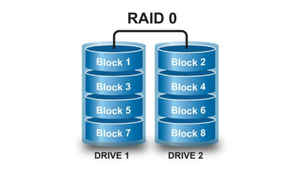
NAS में RAID को सेटअप का चुनाव:
जब आप एक NAS सिस्टम को सेटअप करते हैं जैसे TVS-471, तो यह बहुत आसान है कि आप एक रेड के लिए सॉर्ट कर लें, बिना किसी समस्या के. यहाँ, हम कह सकते हैं कि यह आपके इन चीजों को इस्तेमाल करने के अंदाज को ही बदल कर रख देगा. जब आप एक RAID कॉन्फ़िगरेशन का चुनाव करते हैं, यहाँ कुछ चीज़ें दी जा रही हैं जिन्हें जहन में रखना जरुरी है,
आप किस तरह के सॉफ्टवेयर का इस्तेमाल कर रहे हैं: यहाँ हम सभी जानते हैं कि लाखों सॉफ्टवेयर उपलब्ध हैं, यह इसके साथ इसे लेकर भी हैं कि आपको किस तरह का सॉफ्टवेयर चाहिए, और आप उसके माध्यम से किस तरह का काम कर सकते हैं. कुछ सॉफ्टवेयर्स को बढ़िया इनपुट/आउटपुट ऑपरेशन आदि होते हैं, जो लगातार कम करते रहते हैं. और कुछ ऐसे होते हैं जो धीमी गति से कम करते हैं. इसलिए एक रेड टाइप को सेलेक्ट करने से पहले आपको यह देख लेना चाहिए कि आप अपनी स्टोरेज सेटअप के लिए किसका चुवान कर रहे हैं.
कैपेसिटी: कैपेसिटी के कारण ही NAS पहले स्थान पर है. लेकिन आपका यह जानना जरुरी है कि हर रेड के सेटअप अलग होता है और रेड सेटअप का अमाउंट भी अलग अलग होता है. इसलिए जब भी आप NAS के रेड सेटअप को सेलेक्ट करते हैं, यहाँ पर भी कैपेसिटी सबसे बड़ा प्रभाव डालती हैं.
कॉस्ट: जीवन में पैसा एक एक अहम् भूमिका निभा सकता है. ऐसे ही सामन रूप से, कैपेसिटी और परफॉरमेंस दोनों में पैसा एक अहम् भूमिका अदा करता है इसीलिए परफॉरमेंस और कैपेसिटी में बैलेंस बहुत जरुरी है.
उपलब्ध रेड ऑप्शन्स:
QNAP TVS-471 NAS सलूशन सिंगल डिस्क को सपोर्ट करता है, साथ ही JBOD, RAID 0, 1, 5, 6, 10, 5 + हॉट स्पेयर RAID कॉन्फ़िगरेशन, जिसमे वह सभी ऑप्शन्स हैं जो आपको इसके सेटअप के लिए चाहिए. और आपको नहीं पता कि किस RAID को सेलेक्ट किया जाये, तो नीचे दिए गए बिन्दुओं को पढ़ें:

RAID 0: यह दो या उससे अधिक ड्राइव्स का मिश्रण कहा जा सकता है इसके माध्यम से आपकी परफॉरमेंस काफी हद तक बढ़ जाती है लेकिन इसके माध्यम से आपको किसी भी फेलियर के जानकारी नहीं मिलती है. और साथ ही आपके डाटा लूज़ हो जाने के बाद भी यह आपको नहीं बताता है, इसे केवल परफॉरमेंस के लिए चुना जा सकता है.
RAID 1: इसके माध्यम से आप अपने डाटा को सिक्योर कर सकते है. आपका डाटा भी इसके इस्तेमाल से खोता नहीं है. सुरक्षित रहता है. RAID 1 के माध्यम से आपका डाटा खोता नहीं है बल्कि उसके लूस होने से पहले ही आपको पता चल जाता है. आपको परफॉरमेंस ने बढ़ोत्तरी दिखाई देती है, लेकिन यह आज भी एक पैमाने पर खरी उतरती है.
RAID 5: आपको रेड 5 को सेटअप करने के लिए कम से कम तीन हार्डड्राइव्स की जरुरत है. इसके माध्यम से भी आपका डाटा सेफ रहता है. इससे हार्डड्राइव फेलियर में भी आपका डाटा सेफ रहता है.
RAID 6: RAID 5 की ही तरह RAID 6 भी आपको बिलकुल वैसा ही अनुभव देता है. इसके माध्यम से भी आपका डाटा सेफ रहता है. लेकिन RAID 5 RAID 6 से ज्यादा तेज़ी से काम करती है.
RAID 10: दोनों में से RAID 0 और RAID 1 के बीच से, इस्तेमाल करें RAID 10 का लेकिन इस बात का ध्यान रखें कि जो स्पेस आपको मिला है उसमें से आधा अभी भी आपके लिए उपलब्ध है. इसके साथ आपको बता दें कि आपको RAID 10 को सेटअप करने के लिए लगभग 4 ड्राइव्स की जरुरत है.
जब QNAP TVS-471 इसके साथ ही यह SSD कैश एक्सलेरेशन तकनीकी है, आप SSD का इस्तेमाल कैशिंग और बढाने और घटाने इनपुट आउटपुट ऑपरेशन को बूस्ट करता है और इससे परफॉरमेंस भी बड़े पैमाने पर बढ़ जाती है. हमने इसके बारे में पिछले लेख में भी चर्चा की थी.
RAID सेटअप जिसे हम इस्तेमाल करते हैं:
QNAP TVS-471 NAS ओलुतिओं को पाने से पहले, हमने चार पश्चिमी डिजिटल रेड ड्राइव्स (NAS के लिए निर्मित) डिवाइस में इस्तेमाल करने के लिए करते है. और जो भी ड्राइव्स हमने सेलेक्ट किये हैं, वह अपने आप में ही 5 TB के स्टोरेज ऑफर करता है, और इसे वह कुल 20 TB बना देता है. और RAID सेटअप के लिए जो हमने इस्तेमाल किया है, यह एक परफॉरमेंस पर आधारित बिंदु है.
स्टैण्डर्ड इंस्टालेशन प्रोसेस: (कैमरा का इस्तेमाल करके- स्क्रीनशॉट्स के साथ)
QNAP TVS-471 का सेटअप करना बढ़ा ही आसान सा प्रोसेस है. और इसके माध्यम से चीजें यूजर्स के इस्तेमाल के लिए आसान बन जाती हैं, QNAP आपको एक जल्दी से इंस्टालेशन गाइड कुछ बॉक्स्ड कंटेंट के साथ मिलती है. इस गाइड में इलस्ट्रेशन के साथ इंस्ट्रक्शन भी दिए गए हैं जो इसे सेट करने के लिए जरुरी होते हैं. आइये इसके इंस्टालेशन से जुड़े बिन्दुओं पर नज़दीक से नज़र डालते हैं:
NAS सिस्टम को अनबॉक्स करें और सभी कनेक्शन्स को आपस में जोड़ दें जो भी जरुरी हैं, जैसे पॉवर कनेक्शन, लैन कनेक्शन.
अगर आप इसे एक पीसी के रूप में इस्तेमाल कर रहे हैं, तो आपको केवल एक मॉनिटर के साथ एक एचडीएमआई पोर्ट की जरुरत है, इसके साथ ही एक यूएसबी कीबोर्ड और एक माउस की. और अगर अप एक स्क्रीन के बगैर इसे सेटअप करना चाहते हैं, तो आप ऐसा भी कर सकते हैं.
अब उन स्टोरेज ड्राइव्स पर रोक लगाइए जिन्हें आप TVS-471 में इस्तेमाल कर रहे हैं और हर एक ड्राइव को ड्राइव कैडी में इनस्टॉल करते हैं. और जब अप इसमें सफल हो जाएँ तो केवल एक कैडी लें और और उसे TVS-471 में स्लाइड कर दें और उन्हें संभाल कर रख दें.
जब हमारे सभी ड्राइव्स इनस्टॉल हो जाए और सभी कनेक्शन भी पूरे हो जाएँ, अब यह समय है NAS सर्वर को पॉवर देने का. अब इसे चलने का इंतज़ार करें और अब आप TVS-471 की स्क्रीन को देख सकते हैं, अब आपको एक मैसेज यह कहता हुआ दिखाई देगा: “सिस्टम बूटिंग” इसे चलने दें.
अब स्क्रीन पर आपको एक वेलकम मैसेज दिखाई देगा, और आपको इंस्टालेशन प्रोसेसर को शुरू करने के लिए कहा जायेगा, अब “नेक्स्ट” पर क्लिक करें.

अब आप यहाँ NAS में डिस्क कॉन्फ़िगरेशन सेलेक्ट कर सकते हैं, जो आप चाहते थे. अब अप इन ऑप्शन्स में में से किसी एक का चयन कर सकते हैं, स्टैटिक (सिंगल वॉल्यूम), थिक (मल्टी-वॉल्यूम) और थिन (मल्टी-वॉल्यूम). किसी भी एक का चुनाव करके आप कई वॉल्यूम बना भी सकते हैं, जो आपके काम आने वाले हैं. जब आप अपना सिलेक्शन कर लेते हैं, नेक्स्ट बटन को दबाकर आगे बढें.

अब आपको स्टोरेज पूल के लिए, हार्डड्राइव में दिए गए किसी एक ऑप्शन का चुनाव कर सकते हैं, आप इन्हें कॉन्फ़िगर करने के लिए चुन सकते हैं या आप ऐसा बाद में भी कर सकते हैं. नेक्स्ट बटन दबाकर आगे बढ़ सकते है.

अगर आप अपने स्टोरेज वॉल्यूम को एक पासवर्ड के माध्यम से सिक्योर करना चाहते हैं, तो इस स्क्रीन के माध्यम से ऐसा किया जा सकता है. आप उस बॉक्स को भी चेक कर सकते है, जो आपसे कह रहा है “स्कैन बैड ब्लाक” ऐसा आप ड्राइव्स को बैड ब्लॉक्स से स्कैन करने के लिए करते हैं. अब नेक्स्ट बटन दबाकर आगे की स्लाइड में जाएँ.
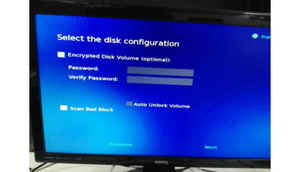
अगर आप अपने स्टोरेज वॉल्यूम को एक पासवर्ड के माध्यम से सिक्योर करना चाहते हैं, तो इस स्क्रीन के माध्यम से ऐसा किया जा सकता है. आप उस बॉक्स को भी चेक कर सकते है, जो आपसे कह रहा है “स्कैन बैड ब्लाक” ऐसा आप ड्राइव्स को बैड ब्लॉक्स से स्कैन करने के लिए करते हैं. अब नेक्स्ट बटन दबाकर आगे की स्लाइड में जाएँ.
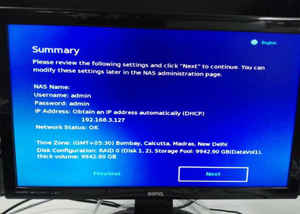
अब एक समरी स्क्रीन आपको आपने अबतक जो कुछ किया है वह सब दिखाएगा. अगर आप देखते हैं कि कुछ सही नहीं हो रहा है तो आप इसे बदल कर नेक्स्ट बटन को दबाकर आगे जा सकते हैं.
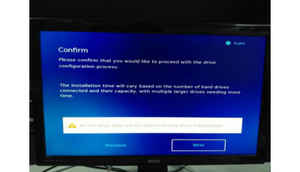
और आगे एक कन्फर्मेशन स्क्रीन दिखाई देगी जो एक वार्निंग मैसेज दिखा रही है, जो कह रही है कि अगर आप आगे बढ़ते हैं तो आपका ड्राइव डाटा डिलीट हो जाएगा. आगे जाने के लिए नेक्स्ट बटन दबाएँ.

अब जा आप आगे बढ़ते हैं, आप देखते हैं कि NAS कॉन्फ़िगरेशन के अनुसार ड्राइव्स में इंस्टालेशन शुरू कर देता है और आपको इसे खत्म होने तक का इंतज़ार करना होगा.

जब इनस्टॉलेशन की प्रक्रिया पूरी हो जाती है, आपको स्क्रीन पर एक ग्रीटिंग दिखाई देगा और अब आप QNAP TVS-471 टर्बो vNAS सलूशन को इस्तेमाल करने के लिए तैयार हैं.

जब इनस्टॉलेशन की प्रक्रिया ख़त्म हो जाती है, आप अन्य सॉफ्टवेयर भी इनस्टॉल कर सकते हैं. अब आप इस डिवाइस को इस्तेमाल करने के लिए पूरी तरह से तैयार हैं.
प्लेक्स मीडिया सर्वर:
यह एक बढ़िया केन्द्रीय सिस्टम है, इसे खासतौर पर मीडिया प्ले के लिए डिजाईन किया गया है. यह बेक-एंड में प्लेक्स मीडिया का इस्तेमाल करती है. इसके साथ ही यह मीडिया स्ट्रीमिंग के लिए जैसे विडियो या मूवीज आदि के लिए रेस्पोंसिबल हैं. इसकी सबसे बड़ी खासियत यह है कि यह लगभग सभी जरुरी प्लेटफॉर्म्स को सपोर्ट करता है जैसे विंडोज, कई लिनक्स, मैक्स ओएस x और NAS सलूशन पर भी उपलब्ध हैं. प्लेक्स में कुछ ऐप्स भी है जो पोर्टेबल स्मार्ट डिवाइसेस के लिए हैं जैसे स्मार्टफोंस और टैबलेट्स.
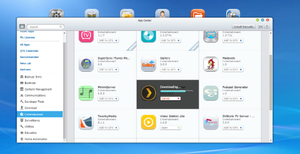
QNAP TVS-471 TVS-471 के रूप में इसका सेटअप करना बहुत ही आसान है, यह मीडिया सपोर्ट के लिए सबसे बढ़िया है. इस तरह से हम इसे QNAP TVS-471 पर सेटअप कर सकते हैं:
स्टैण्डर्ड इंस्टालेशन के बाद आप इसे इसके नेटवर्क के अनुसार सेटअप कर दें, जैसा कि यहाँ दिखाया गया है. और अब आप इसकी पॉवर ऑन कर सकते हैं.
TVS-471 के बूट करने के बाद आप इसपर अपने आधिकारिक क्रेड़ेंशल्स के माध्यम से लॉग इन कर सकते हैं. इसके लिए आपको ऐप सेंटर> एंटरटेनमेंट सेक्शन > प्लेक्स मीडिया सर्वर को सेलेक्ट करना होगा.
अब “Add to QTS” बटन को दबाएँ, जो इसमें डाउनलोडिंग प्रक्रिया को शुरू कर देगा. और जब इसकी या प्रक्रिया भी पूरी हो जाए, ऐप अपने आप काम करना शुरू कर देगा.
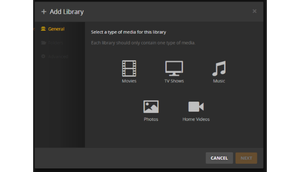
प्लेक्स मीडिया सर्वर के इनस्टॉल होने के बाद, आपको केवल इसे शुरू करने की जरुरत है. और सर्वर पर इसकी सेटिंग करना जरुरी है.
जब यह लॉन्च हो जाए, विंडो पर आपको एक End User License Agreement (EULA) दिखाई देगा. आगे बढ़ने के लिए “ऐग्री” पर क्लिक कर दें.
अब इस प्रकार सेटिंग करें सेटिंग पेज पर जाएँ > प्लेक्स के कॉन्फ़िगर के लिए प्लेक्स मीडिया सर्वर के अन्दर जाएँ.
QNAP NAS को अपने सर्वर के रूप में चुनें. आपको यहाँ इस सर्वर का नाम भी देना होगा.
+ पर क्लिक करें QNAP सर्वर नेम के लिए और लाइब्रेरी में इसे ऐड करना शुरू कर दें.अब इसके टाइप को सेलेक्ट करें और आगे जाने के लिए नेक्स्ट पर क्लिक करें.
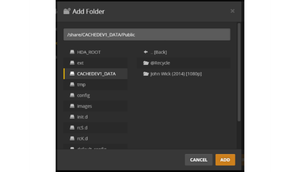
यहाँ इस फोल्डर को एक नाम दी और अपनी पसंद की भाषा का चुनाव करें. और आगे जाने के लिए नेक्स्ट पर क्लिक करें. अब आपको यहाँ “Add folder” पर क्लिक करना है.
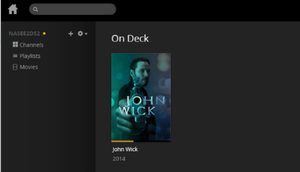
अपने प्लेक्स मीडिया सर्वर को एक पाथ देने के बाद आप इसे इस्तेमाल करने के लिए तैयार हैं, यह वहां सेव हो गया है. अब यहाँ सर्वर फाइल्स को पॉप्युलेट करेगा और डाटा के मेटाडाटा को भी तलाशने का प्रयास करेगा. अब आप चाहे तो इसे अपने विंडो पर चला सकते हैं.

अब आपने मीडिया कंटेंट को आसानी से स्ट्रीम कर सकते हैं. इसे आप अपने स्मार्टटीवी और पोर्टेबल डिवाइस पर भी बिना किसी रुकावट के चला सकते हैं.
जैसे ही यह शुरू होकर कम करना आरम्भ करता है, आप NAS में उपलब्ध अपने कंटेंट को एक्सेस कर सकते हैं. बिना किसी रुकावट के आप ऐसा कर सकते हैं. QNAP TVS-471 इसे और आसान बना देता है.
अगर आपके पास एक प्लेक्स अकाउंट है, आप सेटिंग मेनू में जाकर भी इसपर लॉग इन कर सकते है. और अब आप अपने लोकल कंटेंट को कभी भी स्ट्रीम कर सकते हैं. जहां भी आप हैं वहीँ आप ऐसा कर सकते हैं. यह इतना भी आसान नहीं है? तो इसलिए आगे बढे और एक प्लेक्स अकाउंट बनाए अगर आपने अभी तक इसे नहीं बनाया है.
QNAP TVS-471 का इस्तेमाल करके विडियो एडिटिंग सॉफ्टवेयर की सेटिंग और इंस्टालेशन करना:
जब आप अपने NAS डिवाइस की सेटिंग कर लेते हैं और नेटवर्क से इसे जोड़ देते हैं, तो अगला कदम आपके क्लाइंट सिस्टम पर जिसे आप विडियो एडिटिंग के लिए इस्तेमाल करते हैं में कुछ अन्य जरुरी सॉफ्टवेयर को इनस्टॉल करने का है. इसके लिए आपको नए सॉफ्टवेयर की कॉपी चाहिए जिसे आप यहाँ इनस्टॉल कर सकते हैं. आप हमारी अगर माने तो हम कहेंगे की आपको शक्तिशाली Adobe Premiere Pro CS6 लेना चाहिए या इस्तेमाल करना चाहिए. यह काफी बढ़िया है इसीलिए हमने इसे हमारे लोकल सिस्टम में इनस्टॉल किया था. जब यह प्रक्रिया समाप्त हो जाए, अब समय है TVS-471 के साथ Premiere Pro को इस्तेमाल करने के लिए कॉन्फ़िगर करना, इसके साथ ही आपको NAS को मैप भी करना होगा एक नेटवर्क ड्राइव के तौर पर, जिससे कि आप इसे कासी भी समय आसानी से एक्सेस कर लें.
एक स्क्रैच डिस्क के तौर पर इस्तेमाल करने के लिए QNAP TVS-471 में Premiere Pro को कॉन्फ़िगर करना:
Adobe’s Premiere Pro की एक सबसे बड़ी ख़ास बात यह यह कि इसमें विडियो एडिटर्स के लिए बहुत कुछ है. इसकी कारण, आप अपने प्रोजेक्ट्स को पूरा करने हेतु और एक स्क्रैच डिस्क के तौर पर इस्तेमाल करने के लिए QNAP TVS-471 में Premiere Pro को कॉन्फ़िगर कर सकते हैं. इसे कॉन्फ़िगर करना बहुत आसान है और आप ऐसा मात्र Premiere Pro को ओपन करके कर सकते हैं, अब इसके इस्तेमाल करने के लिए “Project” पर जाकर क्लिक करें यह आपको मेनू बार के टॉप में मिलेगा> प्रोजेक्ट सेटिंग > स्क्रैच डिस्कस…

अब आप यहाँ विडियो कैप्चर, ऑडियो कैप्चर, विडियो प्रीव्यू और ऑडियो प्रीव्यू करने के लिए QNAP TVS-471 को एक स्क्रैच डिस्क के तौर पर इस्तेमाल कर सकते हैं. हर एक अपने आप में आपको फ्लेक्सिबिलिटी प्रदान करता है. RAID 0 को सेलेक्ट करके आप NAS सिस्टम के द्वारा ड्राइव्स को कॉन्फ़िगर कर सकते हैं, जो आपको काम करने आज़ादी देता है और आप यहाँ हाई-एंड विडियो को भी एनकोड कर सकते हैं. जब तक NAS में RAID वॉल्यूम में काफी क्षमता है, आप बड़े प्रोजेक्ट्स बना सकते हैं, जो आपके लिए एक समाधान है जो पहले आप नहीं कर सकते थे अब कर सकते हैं. और यह आपको एक बढ़िया तेज़ परफॉरमेंस भी देता है.
QNAP की यूटिलिटीज और मोबाइल ऐप्स:
QNAP NAS को खरीदने के बाद आपको कई बढ़िया और शानदार फीचर्स मिलते हैं जिनके माध्यम से आप बहुत कर सकते हैं. मुख्य हार्डवेयर और सॉफ्टवेयर फीचर्स के अलावा, आपके पास QNAP को इस्तेमाल करके इसकी यूटिलिटीज और QNAP मोबाइल ऐप्स दिए गये हैं जो आपके अनुभव को बहुत आगे बढाने का दमख़म रखते हैं. यह आप TVS-471 के साथ काम करके ले सकते हैं.
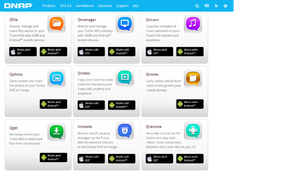
QNAP NAS को खरीदने के बाद आपको कई बढ़िया और शानदार फीचर्स मिलते हैं जिनके माध्यम से आप बहुत कर सकते हैं. मुख्य हार्डवेयर और सॉफ्टवेयर फीचर्स के अलावा, आपके पास QNAP को इस्तेमाल करके इसकी यूटिलिटीज और QNAP मोबाइल ऐप्स दिए गये हैं जो आपके अनुभव को बहुत आगे बढाने का दमख़म रखते हैं. यह आप TVS-471 के साथ काम करके ले सकते हैं.
QNAP यूटिलिटीज जैसे Qfinder, Qsync, myQNAPcloud Connect, NetBak, QGet भी इसके साथ डाउनलोड करने के लिए उपलब्ध हैं. और यह आपकी अलग अलग जरूरतों को पूरा कर्ण एक लिए अच्छे हैं.
इसके साथ ही आपके पास एक आप्शन और हैं कि आप अपने एंड्राइड या आईओएस मोबाइल के लिए मोबाइल ऐप्स भी डाउनलोड कर सकते हैं. यहाँ आपको ऐप्स मिल रहे हैं जैसे Qfile, Qmusic, Qmanager, Qvideo, Qnotes और इसके माध्यम से आप इसे कण्ट्रोल, मैनेज, वर्क, और भी न जाने क्या क्या कर सकते हैं, ऐसा आप अपने QNAP NAS डिवाइस के माध्यम से कर सकते हैं. एक ही डिवाइस से आप यह सब कर सकते हैं. अपनी पसंद के ऐप को डाउनलोड करें और QNAP NAS के अनोखे अनुभव का आनंद लें.